Általában a Google Play Áruház előre már előre telepítve van a legtöbb Androidos telefonon és tableten. Azonban előfordulhatnak olyan esetek is, amikor manuálisan kell telepítenie a legújabb elérhető verziót, egy konkrét verziót, amire szüksége van, vagy egyszerűen újra kell telepítenie az alkalmazást teljesítményproblémák miatt.
Ebben az útmutatóban megtudhatja, honnan töltheti le a Play Áruház alkalmazást, és mit kell tennie a készülékére való telepítéséhez, ami akkor hasznos, ha új eszközt állít be, vagy problémái vannak a Play Áruházzal.
1. Engedélyezze az ismeretlen forrásokból származó (APK formátumú) alkalmazások telepítését
Alapértelmezés szerint az Android biztonsági beállításai megakadályozzák az alkalmazások vagy játékok telepítését ismeretlen vagy nem engedélyezett forrásokból. Ilyenkor egy alábbihoz hasonló üzenetet fog kapni.
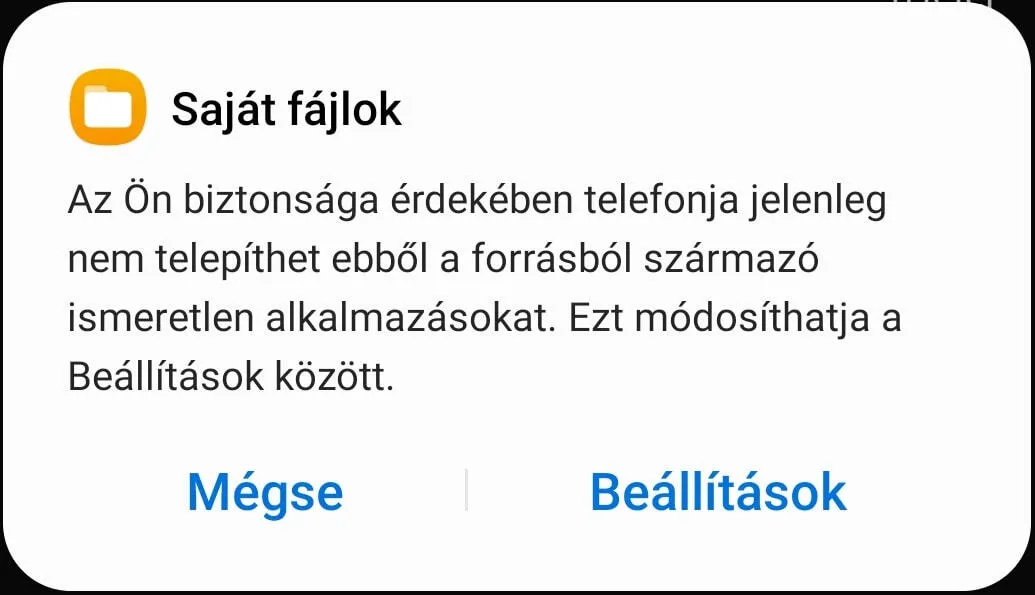
Ahhoz, hogy telepíteni tudja a harmadik fél által készített alkalmazásokat, amelyek nem a Play Áruházból származnak, meg kell változtatnia egy beállítást.
Menjen a Beállítások → Alkalmazások → Speciális hozzáférés menüpontra.
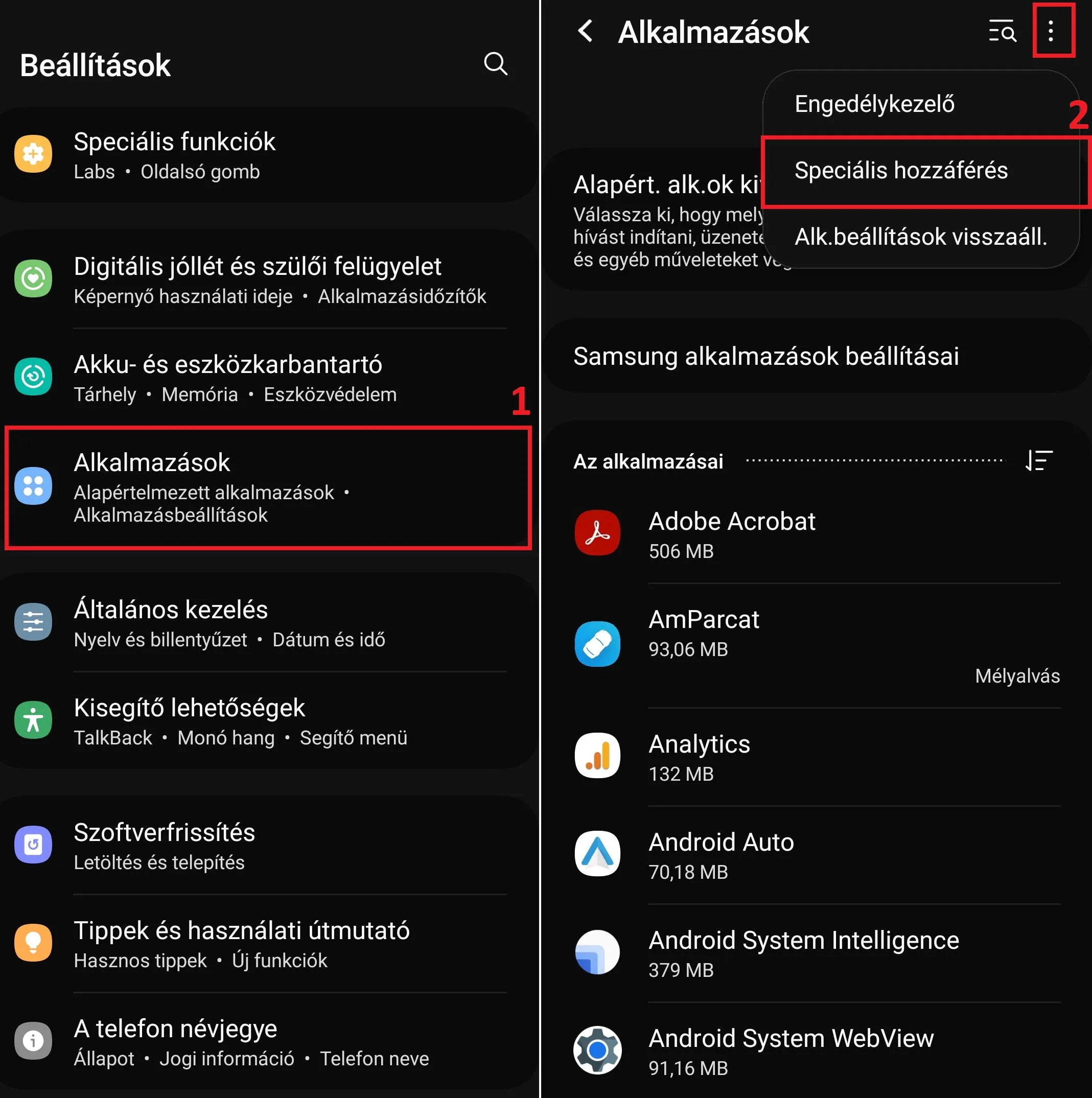
Navigáljon az “Ismeretlen alk.ok telepítése” lehetőséghez, és engedélyezze a “Saját fájlok” alkalmazás számára.
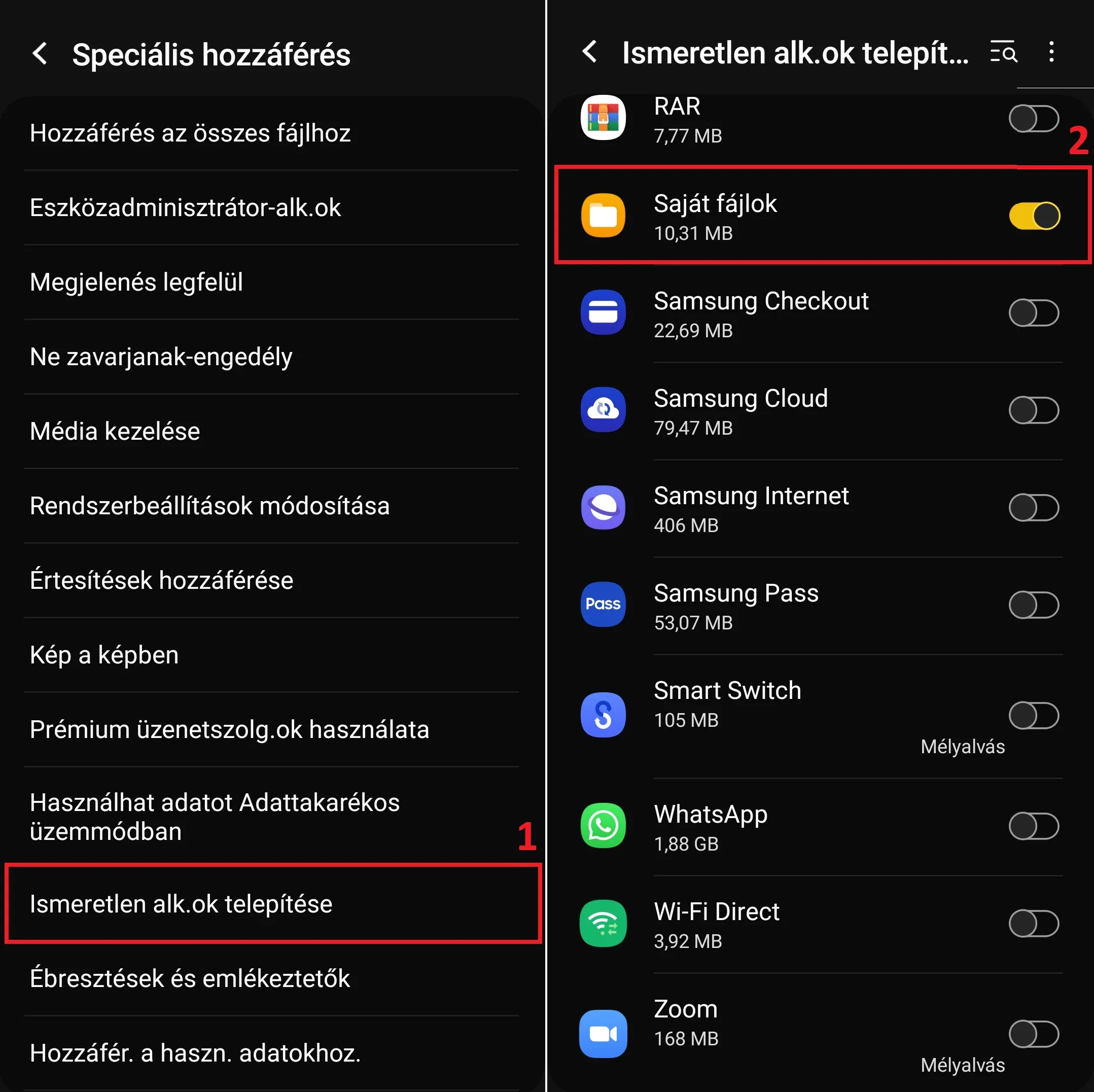
2. Töltse le a Google Play Áruház APK fájlt
Az apkmirror.com weboldalon számos Android alkalmazást talál, amelyeket manuálisan lehet telepíteni, beleértve a Play Áruház alkalmazást, amelyet “Google Play Store”-ként ismerünk.
A Google Play Áruház letöltési oldalát itt találja. Egyszerűen töltsön le egy olyan legújabb verziót, amely kompatibilis az eszközével, az alábbi lépések követésével.
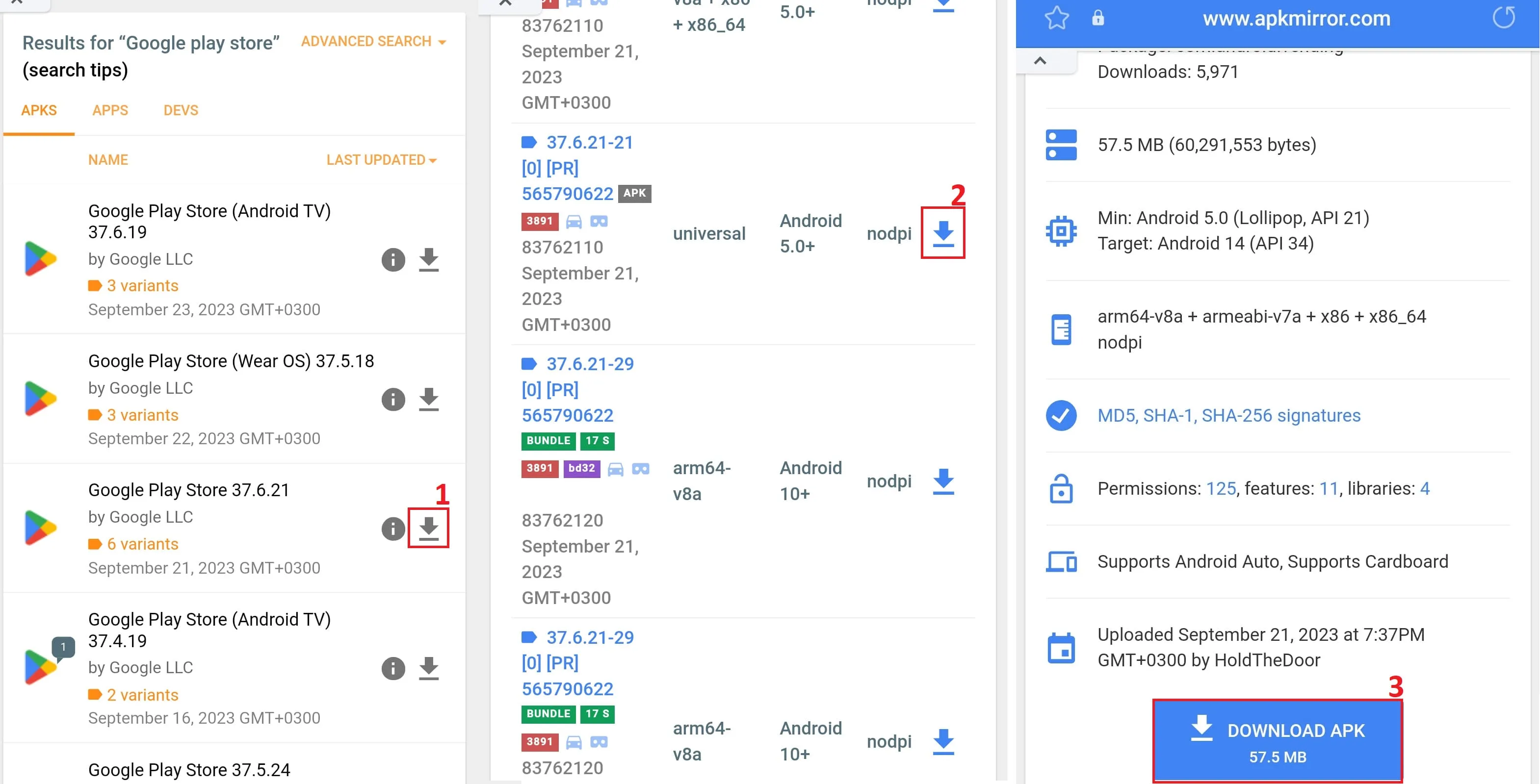
Majd erősítse meg a fájl letöltését:
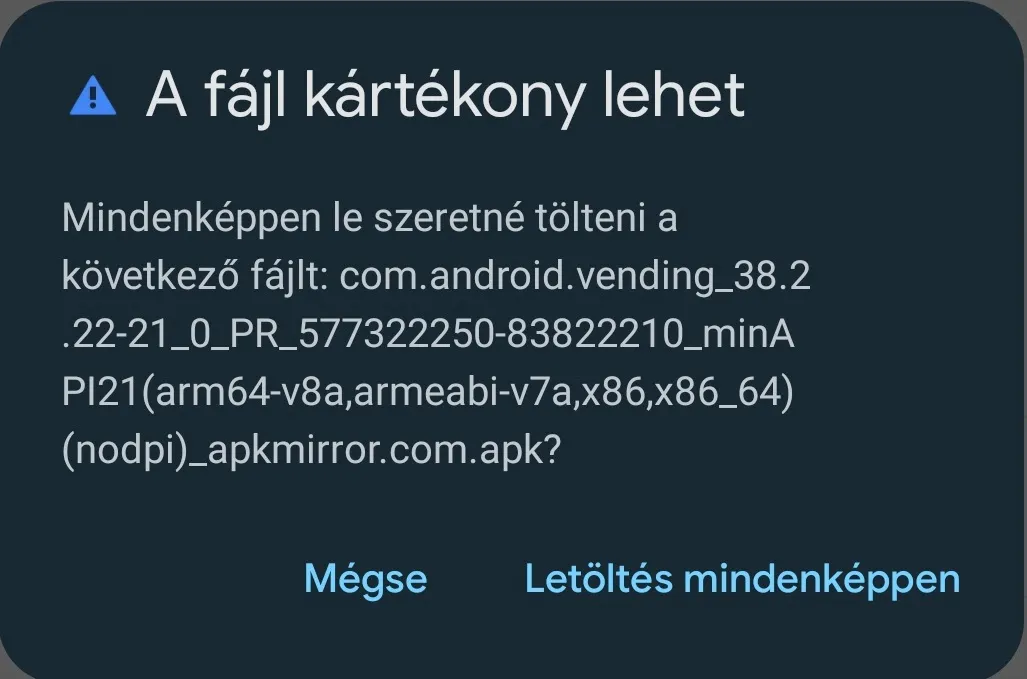
Ha az eszközéhez nincs elérhető kompatibilis verzió, választhatja a Google Play szolgáltatások telepítését, amely magába foglalja a Google Play Áruházat is.
3. Telepítse a Google Play Áruházat telefonjára vagy táblagépére
Az alkalmazás telepítéséhez navigáljon az Android eszközén a Letöltések mappába, és nyissa meg a fájlt, amely tartalmazza a Google Play Áruház alkalmazást (.apk kiterjesztéssel). Megjelenik egy telepítési ablak - nyomja meg a Telepítés vagy Frissítés gombot, ami éppen aktuális.
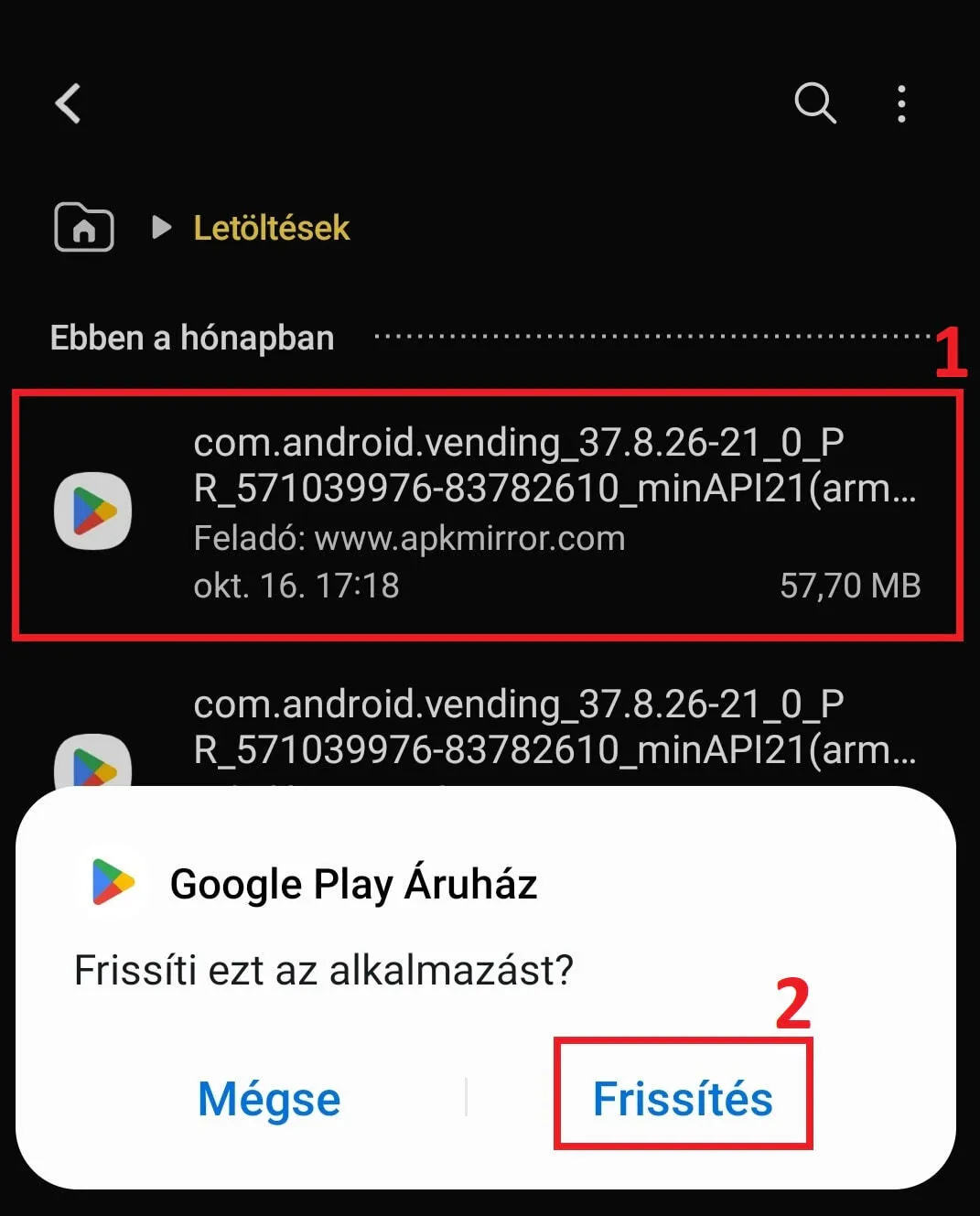
Várja meg, amíg befejeződik a folyamat, majd zárja be az ablakot a Befejezés gomb megnyomásával, vagy azonnal futtassa a Play Áruházat az Indítás kiválasztásával.
Akár a Play Áruház újratelepítésére van szüksége, akár egy adott verziójának a telepítésére, ez az útmutató lépésről lépésre segíti Önt. Ha problémái voltak a Play Áruházzal, és követte a leírt lépéseket, most már valószínűleg megoldódtak ezek a gondok, és helyesen tudja használni az alkalmazást a készülékén.
Miután végrehajtotta az összes lépést és a Play Áruház már aktív a készülékén ne felejtse el kikapcsolni az ismeretlen forrásokból származó alkalmazások telepítésének lehetőségét.
